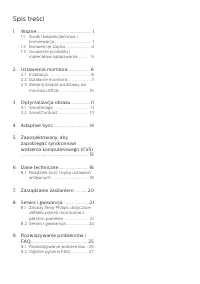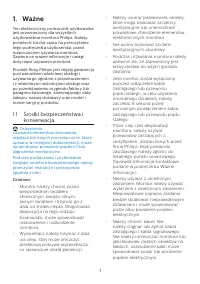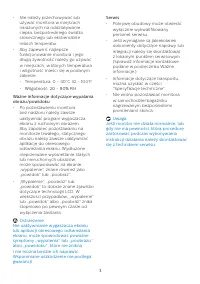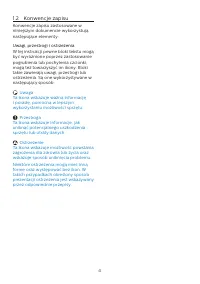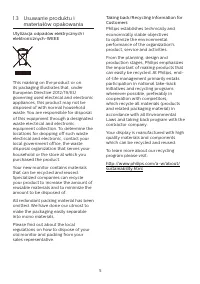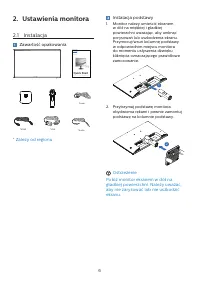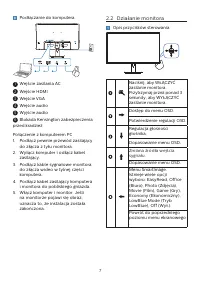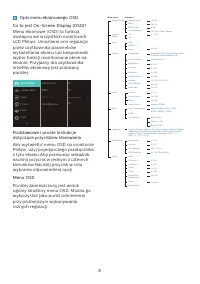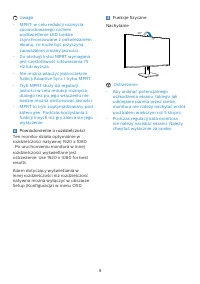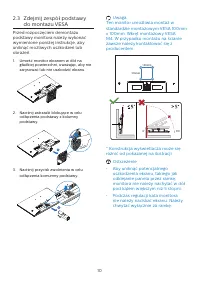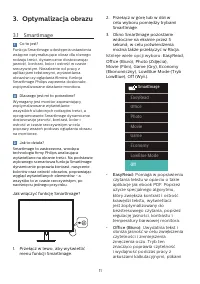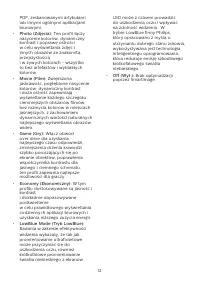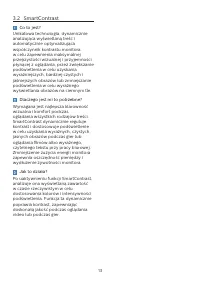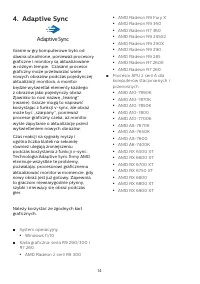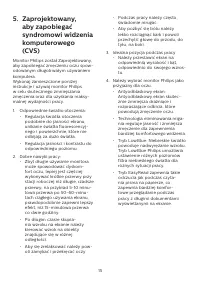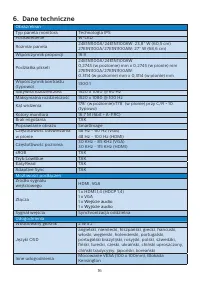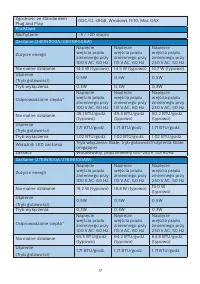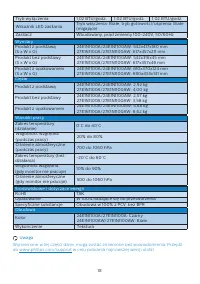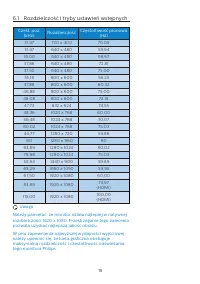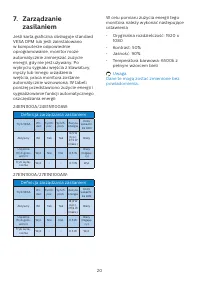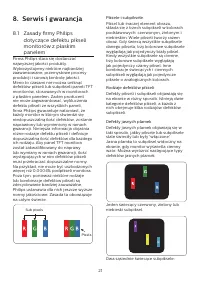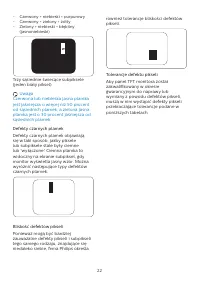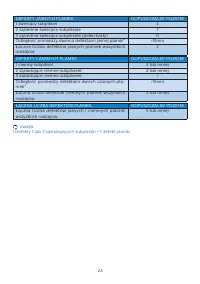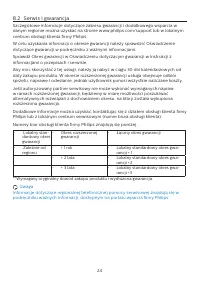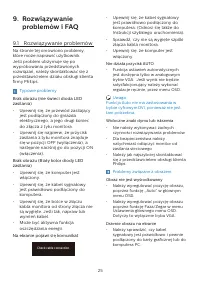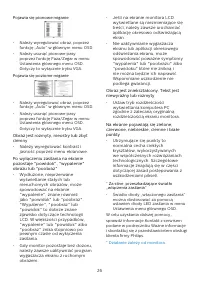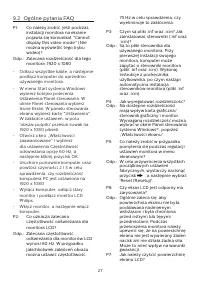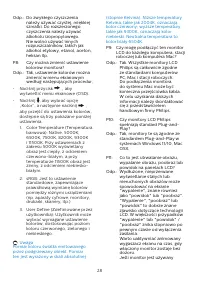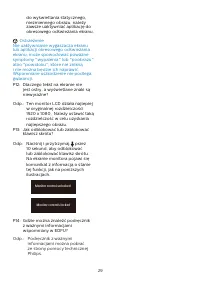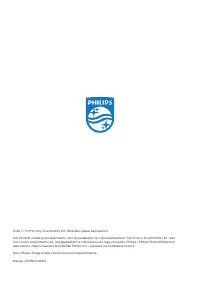Strona 2 - Spis treści; Środki bezpieczeństwa i; Rozwiązywanie problemów i
Spis treści 1. Ważne ............................................. 1 1.1 Środki bezpieczeństwa i konserwacja ................................... 1 1.2 Konwencje zapisu ....................... 41.3 Usuwanie produktu i materiałów opakowania ............ 5 2. Ustawienia monitora .................. 6 2....
Strona 3 - Ostrzeżenia
1 1. Ważne Ten elektroniczny podręcznik użytkownika jest przeznaczony dla wszystkich użytkowników monitora Philips. Należy poświęcić trochę czasu na przeczytanie tego podręcznika użytkownika, przed rozpoczęciem używania monitora. Zawiera on ważne informacje i uwagi dotyczące używania monitora. Produ...
Strona 4 - Konserwacja
2 • W czasie działania nie należy narażać monitora na silne drgania lub uderzenia. • Aby uniknąć potencjalnego uszkodzenia, na przykład odklejanie panela przez ramkę, monitora nie należy nachylać w dół pod kątem większym niż 5 stopni. Nachylenie w dół pod kątem większym niż 5 stopni, może spowodować...
Strona 6 - Konwencje zapisu; Uwagi, przestrogi i ostrzeżenia
4 1.2 Konwencje zapisu Konwencje zapisu zastosowane w niniejszym dokumencie wykorzystują następujące elementy: Uwagi, przestrogi i ostrzeżenia W tej instrukcji pewne bloki tekstu mogą być wyróżnione poprzez zastosowanie pogrubienia lub pochylenia czcionki, mogą też towarzyszyć im ikony. Bloki takie ...
Strona 8 - Ustawienia monitora; Zawartość opakowania; Instalacja podstawy; Monitor należy umieścić ekranem; Ostrzeżenie
6 2. Ustawienia monitora 2.1 Instalacja Zawartość opakowania *HDMI Power Register your product and get support at www.philips.com/welcome Quick Start 24E1N1100A 27E1N1100A 24E1N1100AW 27E1N1100AW 1000 Series Monitor *VGA *Audio * Zależy od regionu Instalacja podstawy 1. Monitor należy umieścić ekran...
Strona 9 - Działanie monitora
7 Podłączanie do komputera 1 6 2 3 4 5 1 Wejście zasilania AC 2 Wejście HDMI 3 Wejście VGA 4 Wejście audio 5 Wyjście audio 6 Blokada Kensington zabezpieczenia przed kradzież Połączenie z komputerem PC1. Podłącz pewnie przewód zasilający do złącza z tyłu monitora. 2. Wyłącz komputer i odłącz kabel za...
Strona 12 - Umieść monitor ekranem w dół na; Uwaga
10 2.3 Zdejmij zespół podstawy do montażu VESA Przed rozpoczęciem demontażu podstawy monitora należy wykonać wymienione poniżej instrukcje, aby uniknąć możliwych uszkodzeń lub obrażeń. 1. Umieść monitor ekranem w dół na gładkiej powierzchni, uważając, aby nie zarysować lub nie uszkodzić ekranu. 2. N...
Strona 13 - Optymalizacja obrazu; Dlaczego jest mi to potrzebne?; Jak włączyć funkcję SmartImage?
11 3. Optymalizacja obrazu 3.1 SmartImage Co to jest? Funkcja SmartImage udostępnia ustawienia wstępne optymalizujące obraz dla różnego rodzaju treści, dynamicznie dostosowując jasność, kontrast, kolor i ostrość w czasie rzeczywistym. Niezależnie od pracy z aplikacjami tekstowymi, wyświetlania obraz...
Strona 16 - Adaptive Sync; System operacyjny
14 4. Adaptive Sync Adaptive Sync Granie w gry komputerowe było od dawna utrudnione, ponieważ procesory graficzne i monitory są aktualizowane w różnym tempie. Czasami procesor graficzny może przetwarzać wiele nowych obrazów podczas pojedynczej aktualizacji monitora, a monitor będzie wyświetlał eleme...
Strona 19 - Podstawa
17 Zgodność ze standardem Plug and Play DDC/CI, sRGB, Windows 11/10, Mac OSX Podstawa Nachylanie -5 / +20 stopni Zasilanie (24E1N1100A/24E1N1100AW) Zużycie energii Napięcie wejścia prądu zmiennego przy 100 V AC, 60 Hz Napięcie wejścia prądu zmiennego przy 115 V AC, 60 Hz Napięcie wejścia prądu zmien...
Strona 21 - Rozdzielczość i tryby ustawień wstępnych; Rozdzielczość
19 6.1 Rozdzielczość i tryby ustawień wstępnych Częst. poz. (kHz) Rozdzielczość Częstotliwość pionowa (Hz) 31,47 720 x 400 70,09 31,47 640 x 480 59,94 35,00 640 x 480 66,67 37,86 640 x 480 72,81 37,50 640 x 480 75,00 35,16 800 x 600 56,25 37,88 800 x 600 60,32 46,88 800 x 600 75,00 48,08 800 x 600 7...
Strona 22 - zasilaniem; Definicja zarządzania zasilaniem
20 7. Zarządzanie zasilaniem Jeśli karta graficzna obsługuje standard VESA DPM lub jeśli zainstalowano w komputerze odpowiednie oprogramowanie, monitor może automatycznie zmniejszać zużycie energii, gdy nie jest używany. Po wykryciu sygnału wejścia z klawiatury, myszy lub innego urządzenia wejścia, ...
Strona 23 - Serwis i gwarancja; Zasady firmy Philips; Piksele i subpiksele
21 8. Serwis i gwarancja 8.1 Zasady firmy Philips dotyczące defektu pikseli monitorów z płaskim panelem Firma Philips stara się dostarczać najwyższej jakości produkty. Wykorzystujemy niektóre najbardziej zaawansowane, przemysłowe procesy produkcji i surową kontrolę jakości. Mimo to czasami nie można...
Strona 26 - Serwis i gwarancja; Numery biur obsługi klienta firmy Philips znajdują się poniżej.; Łączny okres gwarancji
24 8.2 Serwis i gwarancja Szczegółowe informacje dotyczące zakresu gwarancji i dodatkowego wsparcia w danym regionie można uzyskać na stronie www.philips.com/support lub w lokalnym centrum obsługi klienta firmy Philips. W celu uzyskania informacji o okresie gwarancji należy sprawdzić Oświadczenie do...
Strona 27 - problemów i FAQ; Rozwiązywanie problemów; Typowe problemy; Nie działa przycisk AUTO
25 9. Rozwiązywanie problemów i FAQ 9.1 Rozwiązywanie problemów Na stronie tej omówiono problemy, które może naprawić użytkownik. Jeśli problem utrzymuje się po wypróbowaniu przedstawionych rozwiązań, należy skontaktować się z przedstawicielem działu obsługi klienta firmy Philips. Typowe problemy Br...
Strona 29 - Ogólne pytania FAQ
27 9.2 Ogólne pytania FAQ P1: Co należy zrobić, jeśli podczas instalacji monitora na ekranie pojawia się komunikat "Cannot display this video mode" (Nie można wyświetlić tego trybu wideo)? Odp.: Zalecana rozdzielczość dla tego monitora: 1920 x 1080 . • Odłącz wszystkie kable, a następnie pod...